Gruppen erstellen
2 Minuten Lesezeit
Einführung
In einem Tab dienen “Gruppen” als organisatorische Einheiten, um Informationen thematisch zusammenzufassen. Es ist möglich, Felder oder Eigenschaften zu diesen Gruppen hinzuzufügen. Die Darstellung der Gruppen im Tab erfolgt zweispaltig mit einer 50:50-Aufteilung.
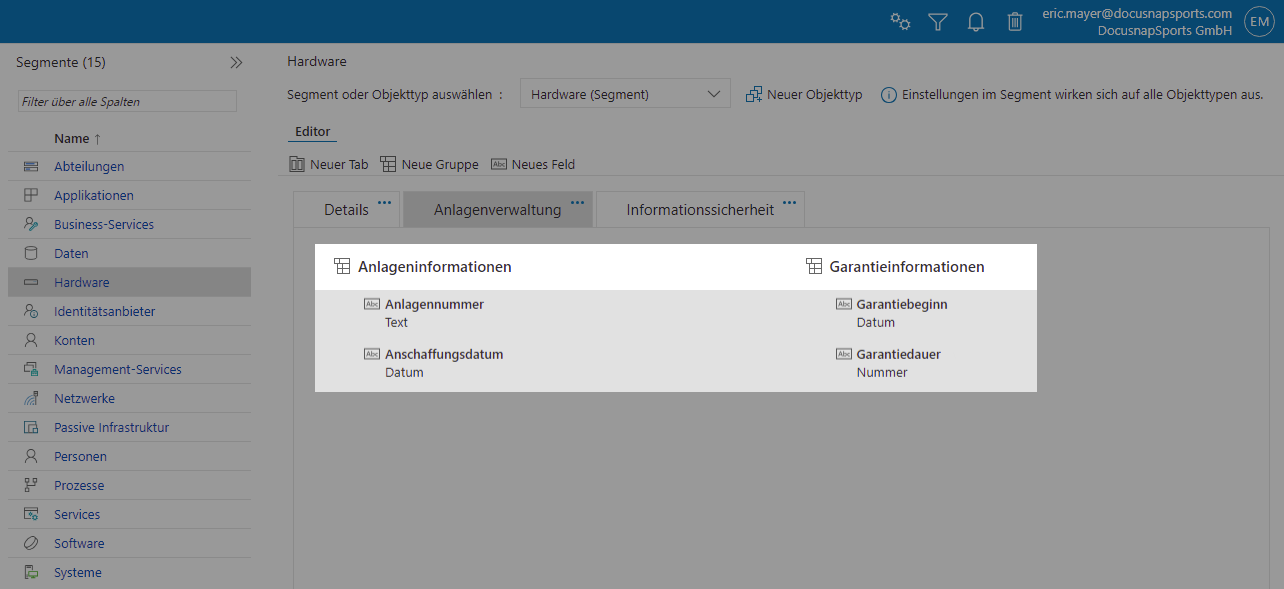
Gruppen können entweder durch Klicken auf den Button “Neue Gruppe” oder durch Auswahl der Drei-Punkt-Option auf einem Tab hinzugefügt werden. Ein Klick auf “Neue Gruppe” öffnet ein Dialogfenster, in dem folgende Einstellungen vorgenommen werden können:
- Bezeichner: Dient als Identifikator für die Gruppe und wird jedoch nicht angezeigt. Gültige Zeichen sind a - z, A - Z, ä - ü, Ä - Ü und Unterstrich (_). Leerzeichen sind nicht zugelassen.
- Text (Deutsch) und Text (Englisch): Diese werden abhängig von der Sprachauswahl in der Docusnap365-Oberfläche dargestellt.
- Tab: Definiert, auf welchem Tab die Gruppe erscheinen soll.
- Layout: Gibt an, in welcher Spalte die Gruppe platziert wird.
Anpassen der Reihenfolge
Die Anordnung der Gruppen ist per Drag-and-Drop im Customizing-Editor möglich. Bewegt man den Mauszeiger über die acht Punkte einer Gruppe, ändert sich der Cursor zu einem Verschiebepfeil. Durch Halten der Maustaste kann die Gruppe dann an die gewünschte Position verschoben werden.
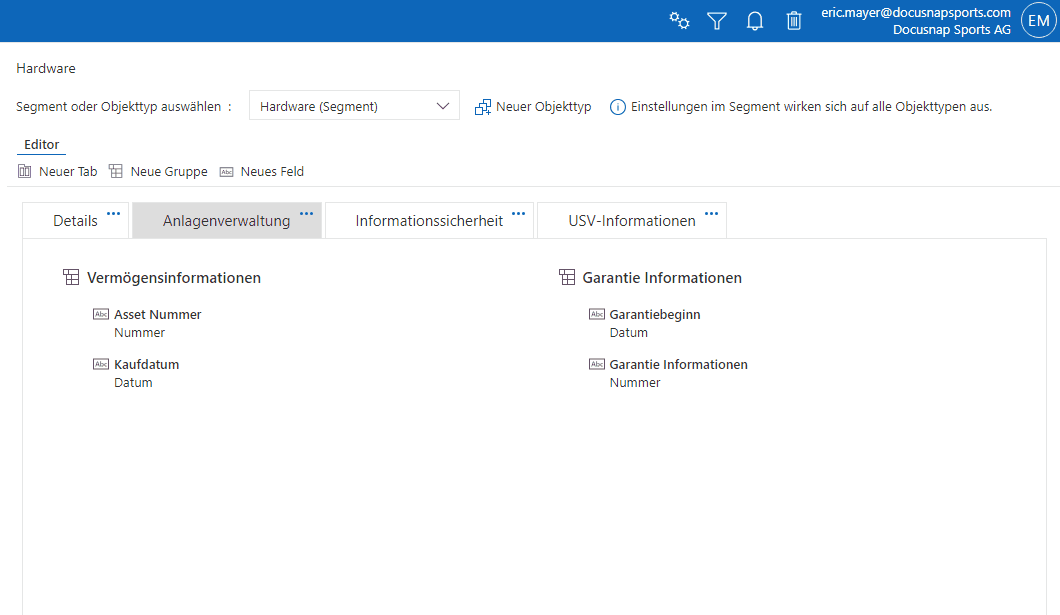
Bearbeiten und Löschen
Durch Auswahl der drei Punkte bei einer Gruppe gelangt man zum Bearbeitungs- und Löschmenü. Löscht man eine Gruppe, verschwinden deren Felder aus der Ansicht. Sie werden jedoch in Docusnap365 beibehalten und können bei Bedarf wiederhergestellt werden.